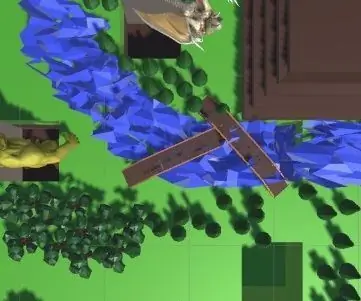
Table des matières:
- Auteur John Day [email protected].
- Public 2024-01-30 09:09.
- Dernière modifié 2025-01-23 14:46.
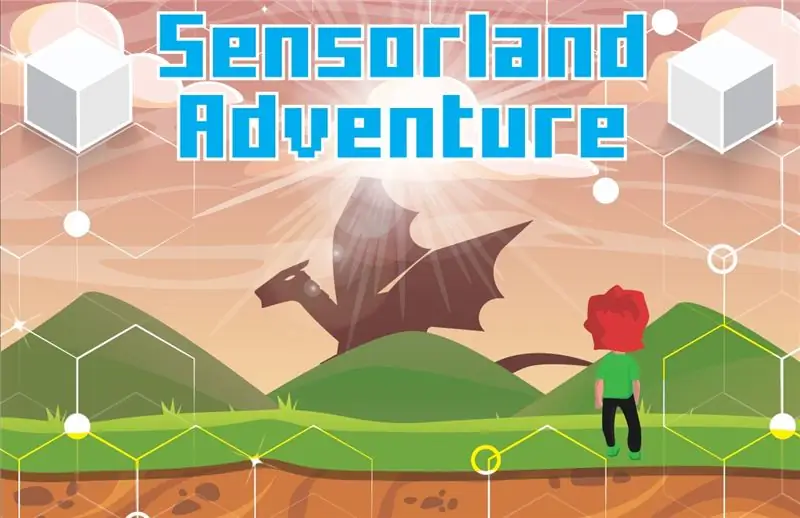
La realidad aumentada es superponer objets virtuales en el mundo real con ayuda de un dispositivo "Smart" ya sea un celular una Tablet entre otros. Es una herramienta muy útil para que las personas aprendan ya que no se sienten en un ambiente netamente virtual como para distraerse, ni tan ortodoxo como para sentirse en la escuela. Por esta razón y porque es agradable ver como un objeto virtual es superpuesto en la realidad, se tomó esta iniciativa para enseñar a programar, y dar a conocer algunos de los sensores que tenemos en el a disposición. Así este tutorial planta un tablero tipo de juego de mesa con piezas faltantes las cuales desplegaran un contenido de realidad aumentada, come un modelo 3D del sensor y an video para que el usuario conozca los puntos antes mencionados. Además, el tablero desplegará un entorno problemático el cual se solucionará ubicando las piezas en el lugar correcto. Es decir, que el usuario al observer la problemática en el tablero de solución con una pieza específica la cual corresponde a un sensor.
La réalité augmentée consiste à superposer des objets virtuels dans un monde réel à l'aide d'un appareil intelligent que ce soit dans un téléphone portable une tablette intelligente entre autres. C'est un outil très utile pour que les gens apprennent car nous ne nous sentons pas dans un environnement virtuel pour être distraits, ni si orthodoxes pour nous sentir à l'école. Pour cette raison et parce qu'il est formidable de regarder un objet virtuel imbriqué dans la réalité, cette initiative a été prise pour apprendre à programmer et pour présenter certains des capteurs dont nous disposons. Ainsi, ce tutoriel propose un type de plateau de jeu de société avec des pièces manquantes, qui dépliera un contenu à réalité augmentée, comme une maquette 3D du capteur et une vidéo pour que l'utilisateur connaisse les points précédemment évoqués. De plus, la table déploie un environnement problématique qui sera résolu en plaçant les pièces au bon endroit. Cela, l'utilisateur après avoir examiné le problème peut le résoudre avec une pièce spécifique qui correspond à un capteur.
Étape 1: Construcción Del Tablero Físico
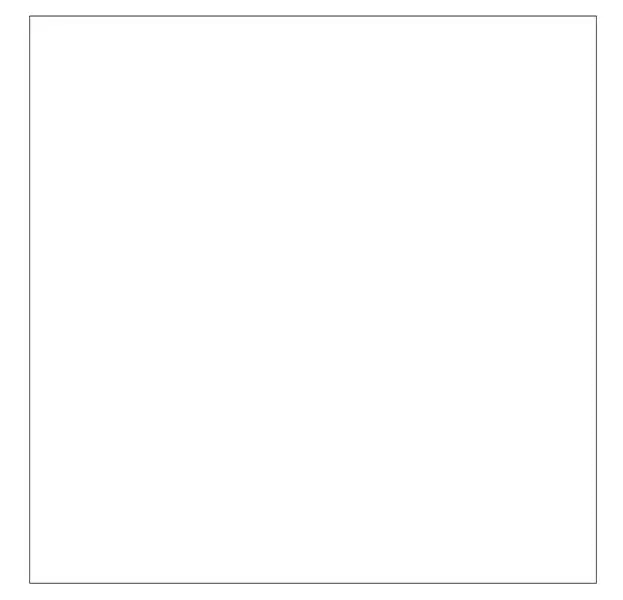
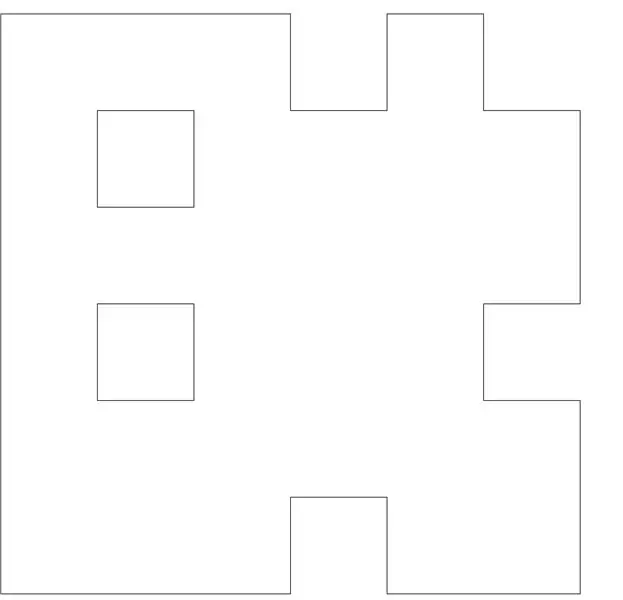
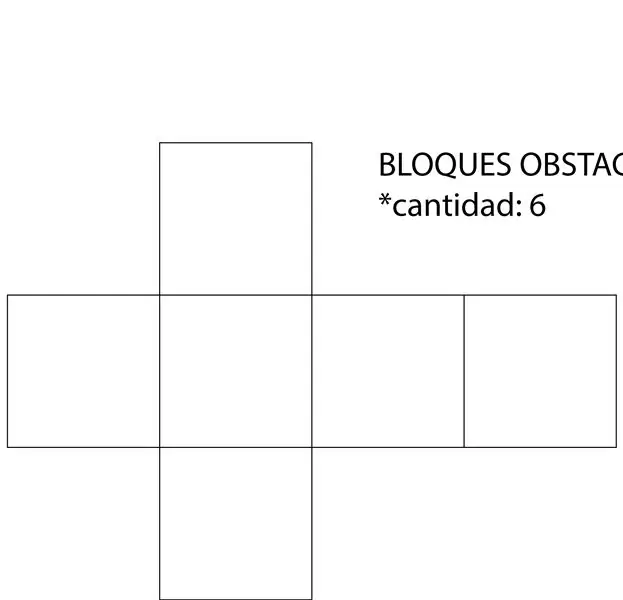
En este primer paso necesitaremos:
- una lamina de carton de 1 metro por 1 metro.
- Tijeras
- Bisturi
-Pegante o cinta.
Ahora tenemos que recortar el cartón para obtener las piezas en las imagenes
Étape 2: Construir El Circuito Electrico

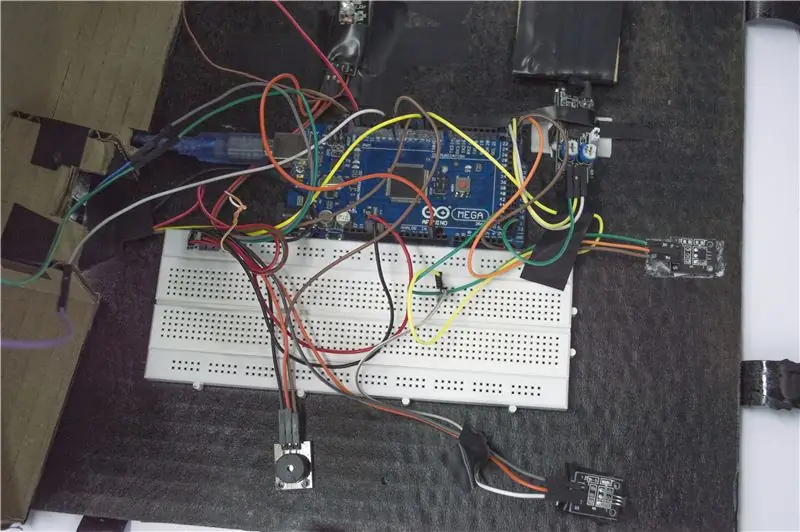
En este paso procederemos a conectar todos los componente electrónicos. Para este tablero haremos uso de:
arduino
Buzzer pasivo
2 capteurs de magnétisme numérique
Led RVB
capteur de lumière (fotorresistencia)
capteur de proximité à ultrasons
Capteur de proximité infrarouge
Capteur tactile
interrupteur de palanca
2 imanes.
protoboard
Conectaremos todos los sensores al arduino a través de la protoboard, el interruptor lo usaremos para cortar el flujo de corriente hacia el led RGB. Ahora ubicamos en cada una de las zonas del tablero con huecos los siguientes grupos de sensores.
1 groupe: Sensor de proximidad ultrasonico
2 grupo: Buzzer (este va en conjunto con el sensor touch, pero este va ubicado en el centro de la superficie del tablero)
3 groupes: Led RVB, capteur de lumière (apuntando hacia el LED) et interrupteur de palanca.
4 grupo: Sensor de proximidad infrarrojo
5 groupe: Capteur magnético digital 1
6 groupe: Capteur magnético digital 2
Étape 3: Orden De Grupos
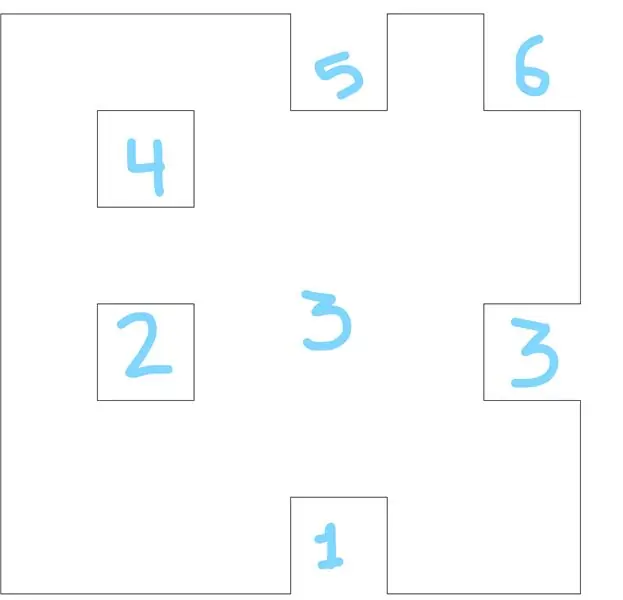
Étape 4: Coder Arduino

Ahora descargamos el código en el de arduino anexado en el siguiente paso y lo cargamos al anterior dicho
Étape 5: Archivo Adjunto: Code Arduino
Étape 6: Unité

En este paso realizamos el modelo 3D del tablero y generamos el código en C#.
El modelo y código que usamos para este instructable se encuentra anexado en el siguiente paso.
Solo debemos revisar el puerto COM al que se conecta el arduino y reemplazarlo en el apartado del código en unity
Étape 7: Archivo Adjunto Unity
En el siguiente link, voir encontrará una ruta a mi google drive donde podran descargar el archivo comprimido con el modelo y el codigo unity
drive.google.com/file/d/1UdobkHAWvixmFwqu2…
Conseillé:
Jeu Simon - Jeu amusant ! : 5 étapes

Simon Game - Fun Game!: Reference: HereAprès un long week-end, vous devez vraiment vous efforcer d'accomplir toutes les tâches et le travail dont vous êtes responsable. Il est temps pour nous d'entraîner notre cerveau, n'est-ce pas ? Outre ces jeux ennuyeux et dénués de sens, il existe un jeu appelé Simon Game
Contrôleur de jeu Arduino Rhythm (pour mon propre jeu): 6 étapes

Contrôleur de jeu de rythme Arduino (pour mon propre jeu) : dans ce instructable, je vais vous montrer comment je construis ce contrôleur de jeu de rythme à partir de zéro. Cela implique des compétences de base en menuiserie, des compétences de base en impression 3D et des compétences de base en soudure. Vous pouvez probablement construire ce projet avec succès si vous n'avez aucun ex
Contrôleur de jeu DIY basé sur Arduino - Contrôleur de jeu Arduino PS2 - Jouer à Tekken avec la manette de jeu DIY Arduino : 7 étapes

Contrôleur de jeu DIY basé sur Arduino | Contrôleur de jeu Arduino PS2 | Jouer à Tekken avec la manette de jeu DIY Arduino : Bonjour les gars, jouer à des jeux est toujours amusant, mais jouer avec votre propre contrôleur de jeu personnalisé DIY est plus amusant. Nous allons donc créer un contrôleur de jeu utilisant arduino pro micro dans cette instructables
Contrôleur de jeu Arduino + jeu Unity : 5 étapes

Contrôleur de jeu Arduino + jeu Unity : dans cette instructable, je vais vous montrer comment créer/programmer un contrôleur de jeu arduino qui peut se connecter à l'unité
Contrôleur de jeu Arduino avec lumières répondant à votre jeu Unity :: 24 étapes

Contrôleur de jeu Arduino avec des lumières répondant à votre jeu Unity :: Tout d'abord, j'ai écrit cette chose en mots. C'est la première fois que j'utilise instructable, donc chaque fois que je dis : écrivez le code comme si sachez que je fais référence à l'image en haut de cette étape. Dans ce projet, j'utilise 2 arduino pour exécuter 2 bits séparés
